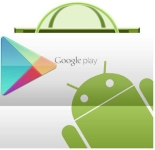
Hur man uppdaterar Google-plattmarknaden för Android gratis? Hur hämtar du uppdaterad spelmarknad?
Översikt över vanliga problem med automatisk uppdatering Google Play Market Application och detaljerad manuell uppdateringsguide.
Navigering
Innan de flesta användare av Android-operativsystemet har aldrig frågan om hur man uppdaterar butiken Google Play Market.. Den här applikationen är standard och uppdateras alltid automatiskt. Dessutom är det omöjligt att ta bort det från licensierade enheter utan att ha rooträttigheter.
Denna fråga är emellertid fortfarande relevant, eftersom den automatiska uppdateringen av Android Store inte i ett antal vissa fall inte uppstår och användarna måste tillgripa radikala åtgärder och uppdatera programmet manuellt. Om vad det här kan hända och hur man uppdaterar Google Play Market. Manuellt till den senaste versionen kommer du att lära av vår artikel.
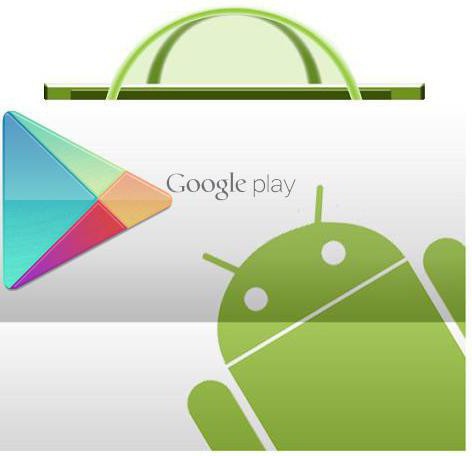
Hur man uppdaterar Google Play Market?
Möjliga orsaker till automatisk uppdatering av Google Play Market
Virus

- Alla program som den enhet som den är installerad kräver noggranna relationer och vård. Hittills går många farliga virus på den globala webben, komplex i detektering och kan skörda din gadget. Eftersom Android-operativsystemet har en öppen kod, smartphones och tabletter med det här operativsystemet är mest smittade med dessa virus.
- Bland dem finns det de som blockerar lanseringen av systemapplikationer och deras uppdateringar, inklusive Google Play Market., YouTube och många andra.
- Detta problem löses genom att installera antivirus på sin enhet och dess fullständiga skanning för virus och efter rengöring.
Otestade applikationer

Figur 2. Möjliga orsaker till automatisk uppdatering för att uppdatera Google Play-marknaden
- Den andra anledningen till att den automatiska uppdateringen vägras i ansökan Google Play Market.Återigen, öppenheten i Android OS-koden. På grund av den fullständiga tillgängligheten av koden och breda programmeringskapacitet skapar amatöranvändare många olika applikationer och firmware för operativsystemet, som sedan läggs ut till nätverket för universal nedladdning.
- Deras önskan att dela sina skapelser med världen är värdigt beröm, men amatörprogram och firmware är krokiga och orsakar ofta kritiska fel, både i sitt eget arbete och i arbetet med tidigare installerade applikationer. Google Play Market. Ofta lider resten av en sådan dålig kvalitetsprogramvara.
- Lösningen på detta problem är att ta bort alla nyligen installerade program från okända källor.
Skada på värdens fil
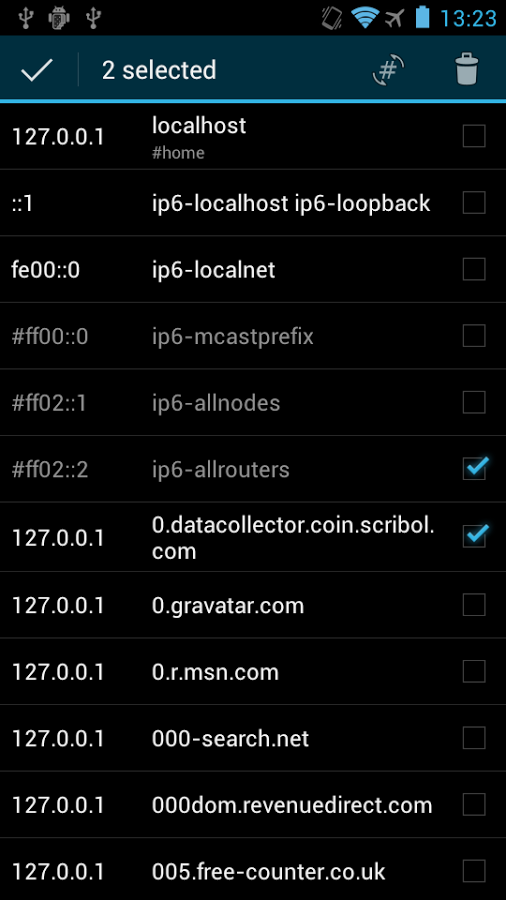
Figur 3. Möjliga orsaker till automatisk uppdatering av Google Play-marknaden
- Och den sista anledningen är en skadad systemfil. värdar.. Faktum är att det finns gott om andra viktiga systemfiler genom att dämpa att du kan störa enhetens funktion. Men oftast är problemet i filen värdar.. Du kan skada den på olika sätt, från infektion med virus och installera oönskade program och slutar med apparatens kull med skräp och skada på registret.
- Detta kan också hänföras till mekanisk skada på enheten på grund av överhettning eller droppar till marken. Åtminstone mekanisk skada och orsaka inte fel i filen värdar.Men de kan skapa många andra problem i enheten.
- Detta problem löses med en fullständig ominstallation av operativsystemet och minnesformatering. I händelse av att ett mekaniskt problem, då är utgången bara en - ändra enheten.
Viktigt: För att undvika uppkomsten av sådana problem, använd om möjligt licensierad programvara. Installation av olika program från unverified källor kan påverka din enhet negativt.
Så här uppdaterar du Google Play Market via "Application Manager"?
Sedan ansökan Google Play Market. är en systemapplikation, det är omöjligt att ta bort det helt från enheten utan att ha rothöga. Hur man får root-rättigheter kan du lära av vår artikel " Hur får man rättigheter till Android?" Men eftersom Att få dem beröva användargarantier, service och automatisk operativsystemuppdatering, vi kommer att berätta om hur du uppdaterar Google Play Market. Före den senaste versionen utan hjälp.
Så om du Google Play Market. Av någon anledning blev det otillräckligt att uppträda och kräva en manuell uppdatering, gör följande:
- Steg 1. Gå till inställningarna för din gadget och i avsnittet " Enhet»Gå till menyavsnittet" Applikationer" I fönstret som öppnas på fliken " Tredje part"eller" Allt"Hitta Spela marknaden. Och ring fönstret med information om programmet genom att klicka på sitt namn.
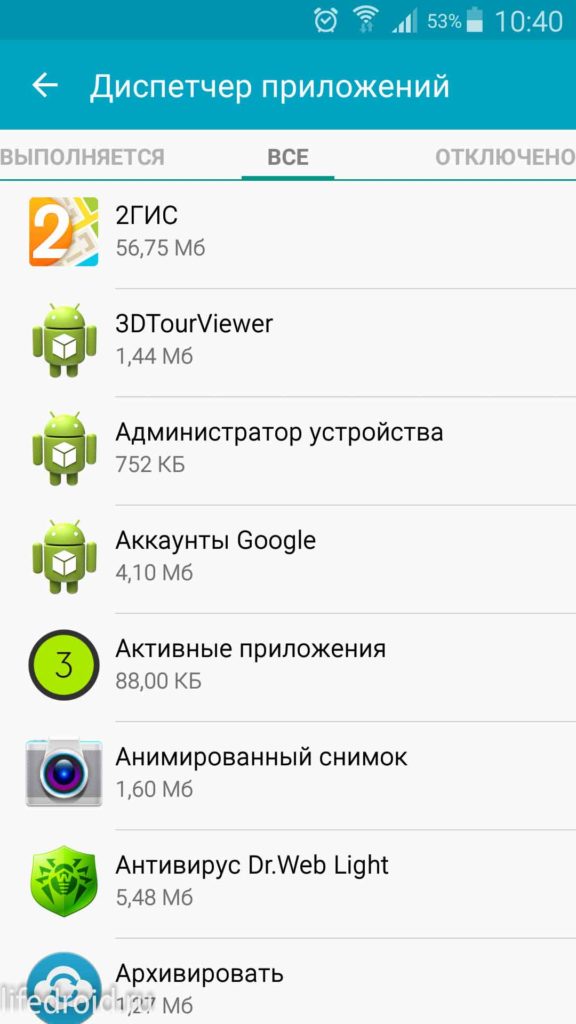
Figur 1. Så här uppdaterar du Google Play Market via "Application Manager"?
- Steg 2.. I informationsfönstret ser du versionen av programmet. Om det är föråldrat, börjar automatisk nedladdning av uppdateringar. Om versionen av programmet är gammal, men den automatiska uppdateringen inte startades, tryck på "knappen" Radera data", senare" Rensa cache"Och nästa" Radera uppdateringar».
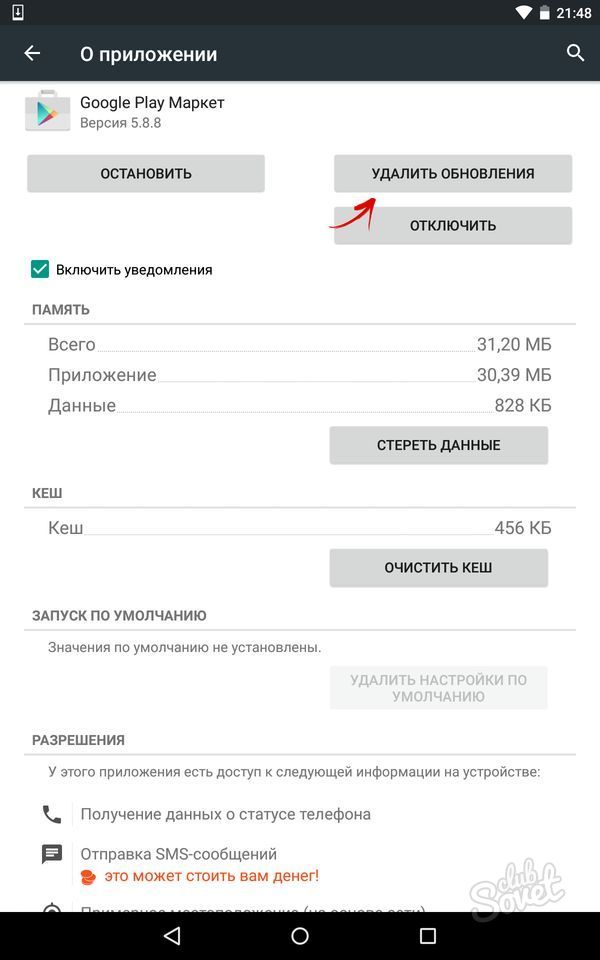
Figur 2. Så här uppdaterar du Google Play Market via "Application Manager"?
- Steg 3.. Efter radering av uppdateringar, starta om enheten och kör programmet Google Play Market.. Efter start kommer du att se att applikationsgränssnittet har ändrats, vilket innebär att det har rullat tillbaka till den ursprungliga versionen. Efter några sekunder, efter att du har startat programmet, ska den starta sin automatiska uppdatering till den senaste versionen. Om det inte hände, gå till nästa steg.
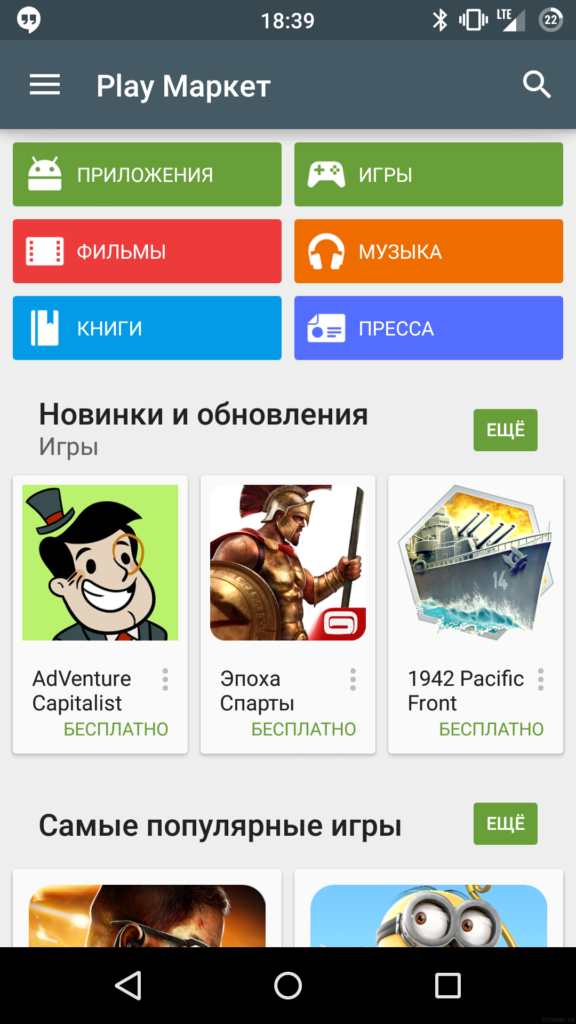
Figur 3. Så här uppdaterar du Google Play Market via "Application Manager"?
- Steg 4.. Om efter att du har raderat uppdateringar och data när programmet startar har den inte börjat automatisk uppdatering, gå tillbaka till menyn Inställningar, öppna " Applikationer"Och hitta bland dem" Google Play-tjänster"Och" Google Services ram." Gör dessa applikationer med dessa applikationer exakt samma åtgärder som med Spela marknaden., Efter det starta om enheten. Därefter när du startar Google Play Market. Det ska starta sin automatiska uppdatering.
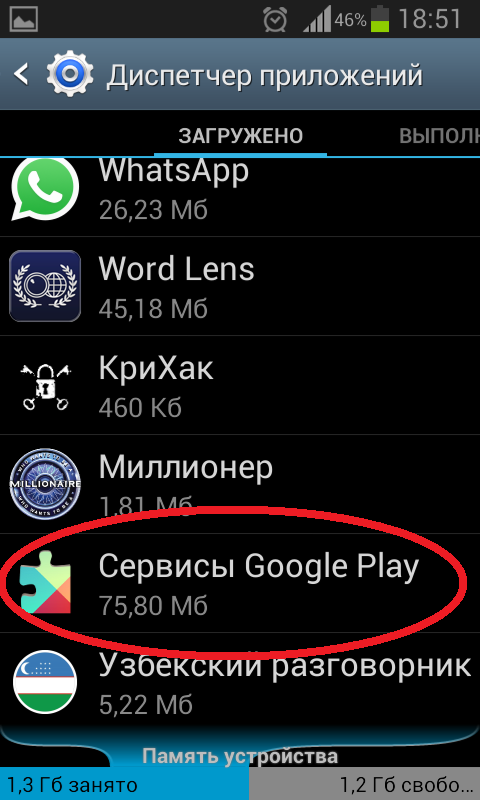
Figur 4. Så här uppdaterar du Google Play Market via "Application Manager"?
- Steg 5.. Om den här gången uppdateringen inte hände, gå sedan i inställningarna och i avsnittet " Konton»Välj ditt Google-konto och ta bort det. Klicka sedan " Lägg till nytt konto"Och skriv in inloggningen och lösenordet på ditt konto, varefter du startar om enheten. Efter alla dessa åtgärder måste problemet lösas och Google Play Market. kommer automatiskt att uppdateras till den senaste versionen.
Uppdatering av Google Play Market för operativsystemet Rollback
Om den ovan beskrivna manipuleringen inte hjälpte dig och Google Play Market. Allt vägrar också att uppdatera till den senaste versionen och ger fel, då är problemet den skadade filen värdar. eller konfliktsystemansökan. I det här fallet måste du tillgripa mer radikala åtgärder, nämligen att återställa enhetens inställningar till fabrik och formatering av internminne.
Viktigt: Innan du börjar proceduren, överför alla viktiga filer till det yttre mediet eller i molnet via Google Account-inställningarna. Annars kommer de att avlägsnas permanent.
För att rulla tillbaka enhetens inställningar till fabrik gör du följande:
- Steg 1. Gå till enhetens inställningar och i avsnittet " Personlig information"Öppna" Restaurering och återställning" I fönstret som öppnas, välj objektet " Återställa».
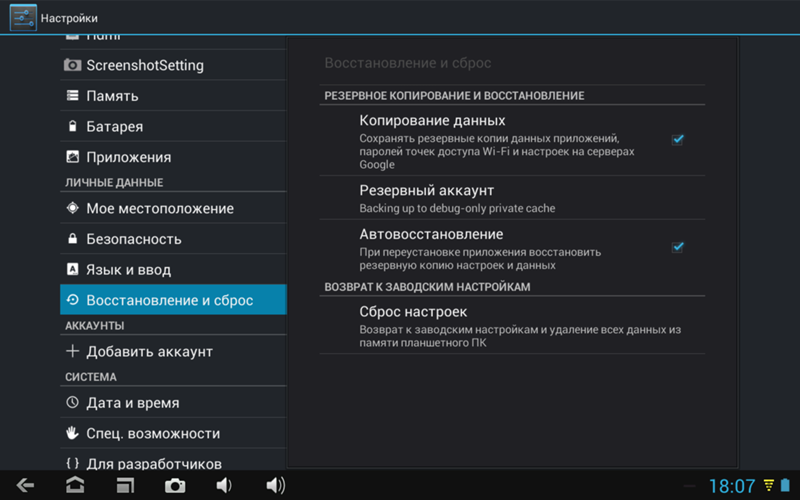
Figur 1. Uppdatera Google Play-marknaden för verktygen för återuppringning av operativsystemet
- Steg 2.. Därefter visas ett fönster med anmälan att alla data från din enhet kommer att vara strukturerna, inklusive konton, data och inställningar för alla systemapplikationer och nedladdade program. Erbjuds också att rengöra och SD-kort. Detta kan inte göras, men det händer ofta att problemprogram är installerade på den. Så att SD-kort Det rekommenderas också att formatera, efter att ha kastat allt du behöver på en dator eller annan enhet.
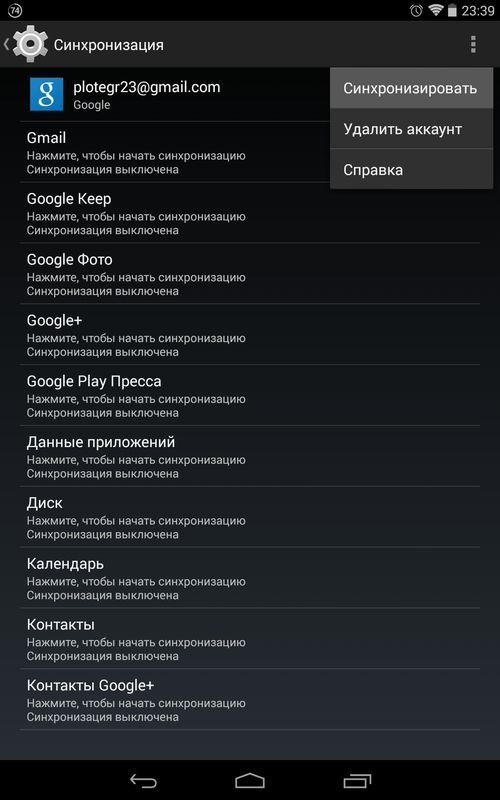
Figur 2. Uppdatera Google Play Market för operativsystemet Rollback
- Steg 3.. När du har valt alla återställningsparametrar klickar du på " Återställ telefoninställningar" Enheten kommer att gå till omstart och för en tid kommer att rengöra enhetens minne och ställa in de ursprungliga applikationsinställningarna.
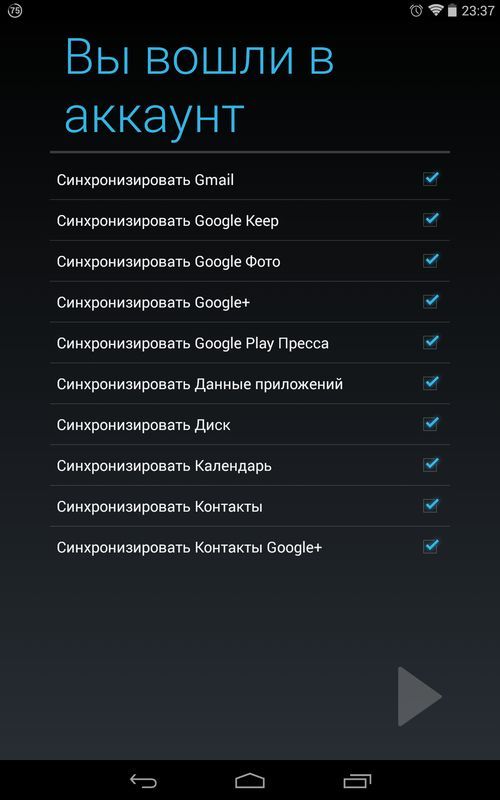
Figur 3. Uppdatera Google Play Market för operativsystem Rollback
- Steg 4.. När inställningarna återställdes och starten startar, starta programmet Google Play Market.. Vid ingången kommer du att bli ombedd att ange en inloggning och lösenord från google-konto. Gör det. Efter att ha loggat in på ditt konto börjar automatisk applikationsuppdatering. Google Play Market. och andra förinstallerade systemapplikationer till den senaste versionen.
Om ingen av ovanstående metoder har hjälpt dig och i ansökan Google Play Market. Fel fortsätter att visas eller neka automatiska uppdateringar, då kan detta problem försökas att lösa installationen av en ny firmware på din enhet. Om hur man gör det kan du läsa i vår artikel " Hur blinkar du Android utan en dator?».
Om det inte hjälper, kommer det enda sättet utifrån den nuvarande situationen att ersättas enheten för en ny.
Viktigt: Ägare av några kinesiska smartphones och tabletter på enheten kan inte vara frånvarande Google Play Market.. Ladda ner det du kan av den här länkenoch installationsanvisningar finns i vår artikel " Google Play Market: Hur hämtar du och installerar?»
